最近小編後台收到不少的私信,很多小夥伴都來本站詢問小編2023cad新建圖層怎麼建,為了幫助到大家,小編上網蒐集了相關資料,總算為大家準備好了cad如何一鍵新建圖層並使用的方法,詳細內容都在下面的文章中了,大家有需要的話,趕緊來本站學習一下吧。

#具體步驟如下:
1.點選開啟AutoCAD軟體進入編輯介面;
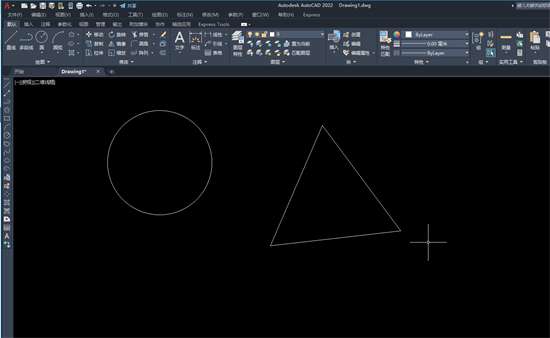
2.在「預設」標籤中點選「圖層特性」;
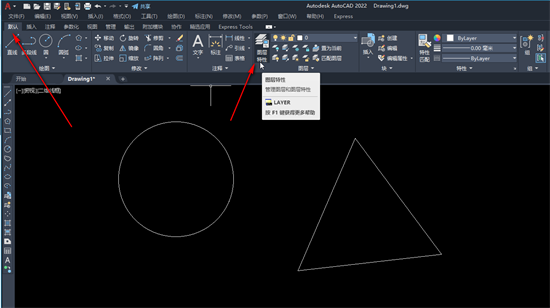
3.在開啟的窗口中點選如圖所示的圖示就可以新建了,可以看到快捷鍵是Alt N,後續可以使用快捷鍵進行快速操作;
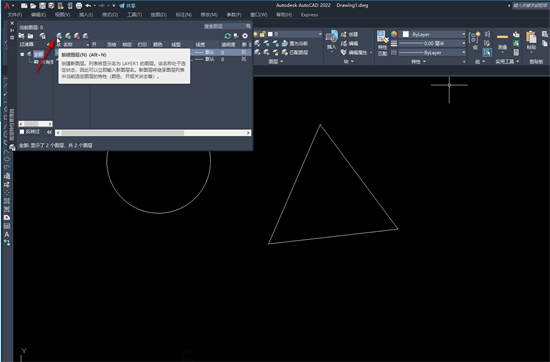
4.然後點擊設定好想要的圖層名稱, 顏色等參數就可以了;
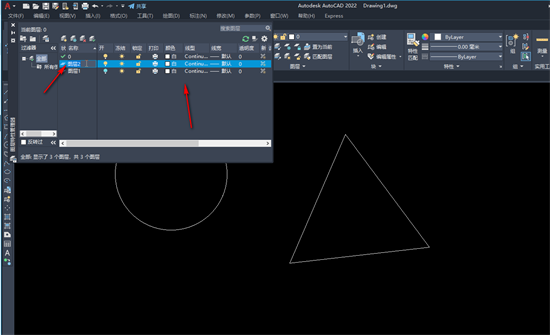
#5.也可以開啟視窗後右鍵點選一下,選擇「新圖層」按鈕進行操作。
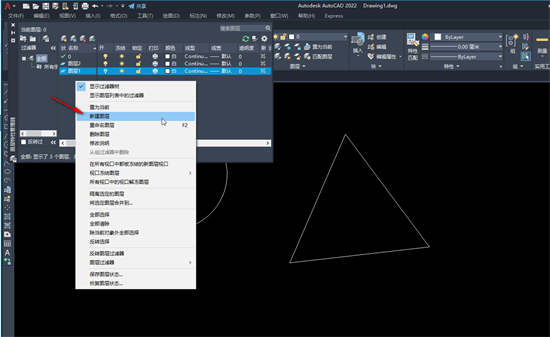
以上是2023cad新建圖層怎麼建 cad如何一鍵新建圖層並使用的詳細內容。更多資訊請關注PHP中文網其他相關文章!




